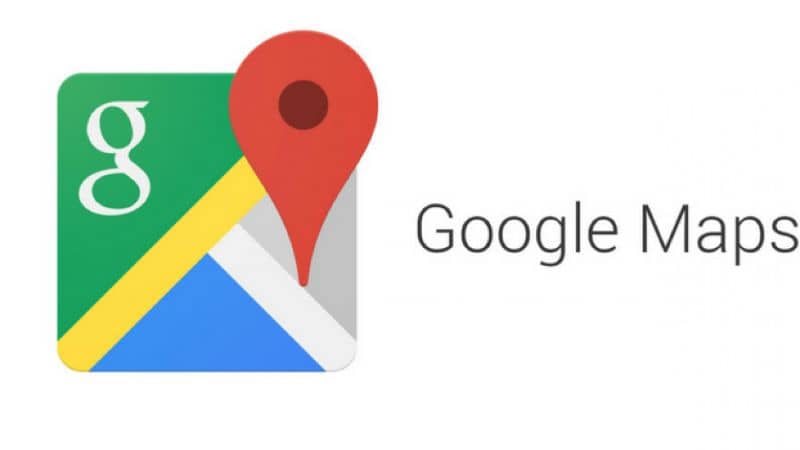
Aby zaoszczędzić czas, energię i cieszyć się wycieczką, w tym artykule wyjaśnimy Jak utworzyć trasę w Mapach Google z kilkoma przystankami lub miejscami docelowymi w systemie Android i iOS.
Niezależnie od tego, czy poruszasz się samochodem, pieszo czy środkami transportu publicznego, to narzędzie wyszukiwania pokaże Ci różne trasy, które pozwolą Ci dotrzeć do celu w jak najkrótszym czasie.
Jedną z największych zalet Google Maps jest to, że z naszego urządzenia możemy obserwować warunki drogowe w czasie rzeczywistym i tym samym wybrać najdogodniejszą trasę.
To narzędzie wyszukiwania jest wspaniałe dla tych, którzy odwiedzają miasto po raz pierwszy, aby uprawiać w nim turystykę, ponieważ łatwo lokalizują interesujące miejsca, użyteczną rzeczą w tym programie jest to, że możesz rysować linie, kształty lub trasy w Mapach Google , dzięki czemu Twoja wycieczka będzie łatwiejsza.
Ponadto pozwala obliczyć lub zmierzyć obszar obszaru za pomocą Google Maps, znaleźć interesujące miejsca, a nawet zobaczyć wygląd miejsca na poziomie ulicy, a tym samym stworzyć własną spersonalizowaną trasę.
Aby przejść do rzeczy, zacznijmy od nauczyć się podstaw tej aplikacji do nawigacji GPS, wykonaj poniższe czynności, aby utworzyć własną trasę w Mapach Google.
Utwórz trasę w Mapach Google
Chociaż prawdą jest, że z poziomu przeglądarki internetowej możesz zaplanować i stworzyć trasę, wpisując Mapy Google Najlepiej jest pobrać aplikację.
Możesz więc pobrać go na obie platformy za darmo ze sklepu Google Play – dla Androida – lub z App Store – dla iOS.
Po wejściu zobaczymy pasek wyszukiwania, naszą lokalizację na mapie, kartę eksploracji a po lewej stronie dodatkowe menu pod ikoną z trzema paskami.
Zaczniemy od wpisania celu naszej trasy w pasku wyszukiwania, lokalizacja ta zostanie automatycznie zaznaczona na mapie czerwonym znacznikiem.
U dołu ekranu naciskamy opcję „Jak dostać się do” aby zobaczyć podgląd trasy, która doprowadzi nas do zaplanowanego celu.
Podobnie pod ikonami wyszukiwania możemy między innymi zmienić tryb, w jakim będziemy się poruszać samochodem, pieszo, rowerem czy komunikacją miejską.
Teraz w podglądzie proponowana trasa jest zaznaczona na niebiesko, a trasy alternatywne na szaro – zajmują więcej czasu – możemy wybrać dowolną z nich zgodnie z naszymi preferencjami.
Wreszcie możemy kliknąć przycisk „Początek” aby stworzyć naszą trasę i rozpocząć podróż do zestawu docelowego.
Utwórz wiele przystanków lub miejsc docelowych w Mapach Google
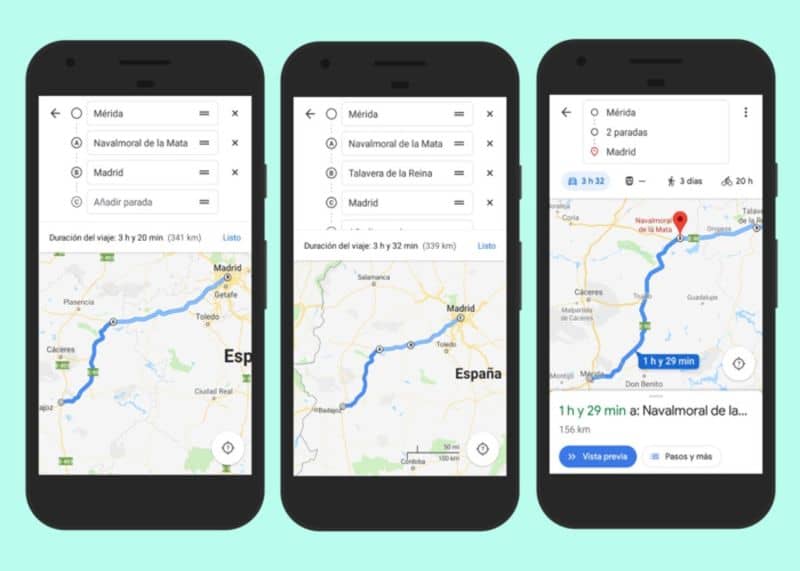
Najpierw zaczynamy od wpisania ostatecznego celu naszej trasy i wybrania przycisku „Jak się tam dostać” znajdującego się w dolnej zakładce, aby wyświetlić podgląd trasy, którą wykonamy.
Następnie w prawej górnej części ekranu naciśnij ikonę z trzema poziomymi paskami, aby rozwinąć alternatywne menu i naciśnij opcję „Dodaj przystanek”.
Teraz wracamy do poprzedniego ekranu i wizualizujemy plik trzecie pole wyszukiwania w górnym pasku, gdzie możemy dodać lokalizację nowego przystanku lub celu.
Po dodaniu trzeciego punktu w naszej podróży naciskamy, bez zwalniania, ikona z trzema paskami do umieszczenia tego postoju między początkiem a celem naszej trasy.
Dzięki Mapy Google zaoferował swoim użytkownikom możliwość dodawania nowych przystanków do trasy, dodano wiele zalet.
Dodawanie przystanków lub miejsc docelowych do naszej trasy to opcja, która daje nam możliwość planowania, a nawet przewidywania nieprzewidzianych zdarzeń, które mogą zaistnieć podczas podróży.
Jeśli jesteśmy turystami, z zaciszu naszego pokoju hotelowego możemy zaplanować naszą trasę codziennie, oprócz wizualizacji wyglądu niektórych interesujących miejsc.
Jeśli wybieramy się w długą podróż, możemy zaplanować postoje w nocy na nocleg lub ewentualne, ale konieczne opłaty za benzynę dla naszego samochodu.
Jeśli przed przybyciem do pracy musimy wykonać jakąś czynność, możemy utworzyć trasę, wybierając obszary o mniejszym natężeniu ruchu, a tym samym być w stanie dotrzeć na czas.
Istnieje nieskończona liczba codziennych sytuacji, które są ułatwione dzięki korzystaniu z tej dostępnej aplikacji i dobrym zarządzaniu nią za darmo dla zdecydowanej większości urządzeń Android i iOS. Możesz chcieć wiedzieć, jak korzystać z Map Google offline bez połączenia internetowego z systemem Android

